チュートリアル:ライン - 円弧と円
ライン - 円弧と円を使用して複雑な形状をスケッチします。
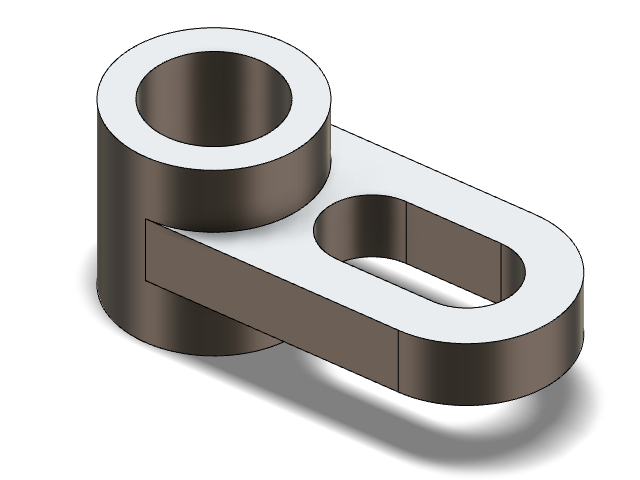
このレッスンでは、以下のことを学習します。
- ライン - 円弧と円をスケッチする
- スケッチをトリムしてスロットを作成する
- 押し出しツールとトリムツールを使用してスケッチを仕上げる
円スケッチの作成
-
Inspire Studioを起動します。すでに開いている場合は、ファイルアイコンにある新規モデルツールをクリックします。

- ファイルメニューで、プリファレンスボタンをクリックします。
- 単位で、長さにmmを選択します。
- Inspire Studio > 単位で、長さに、mmを選択します。
-
デフォルトとして保存ボタンをクリックします。適用、OKの順にクリックして閉じます。
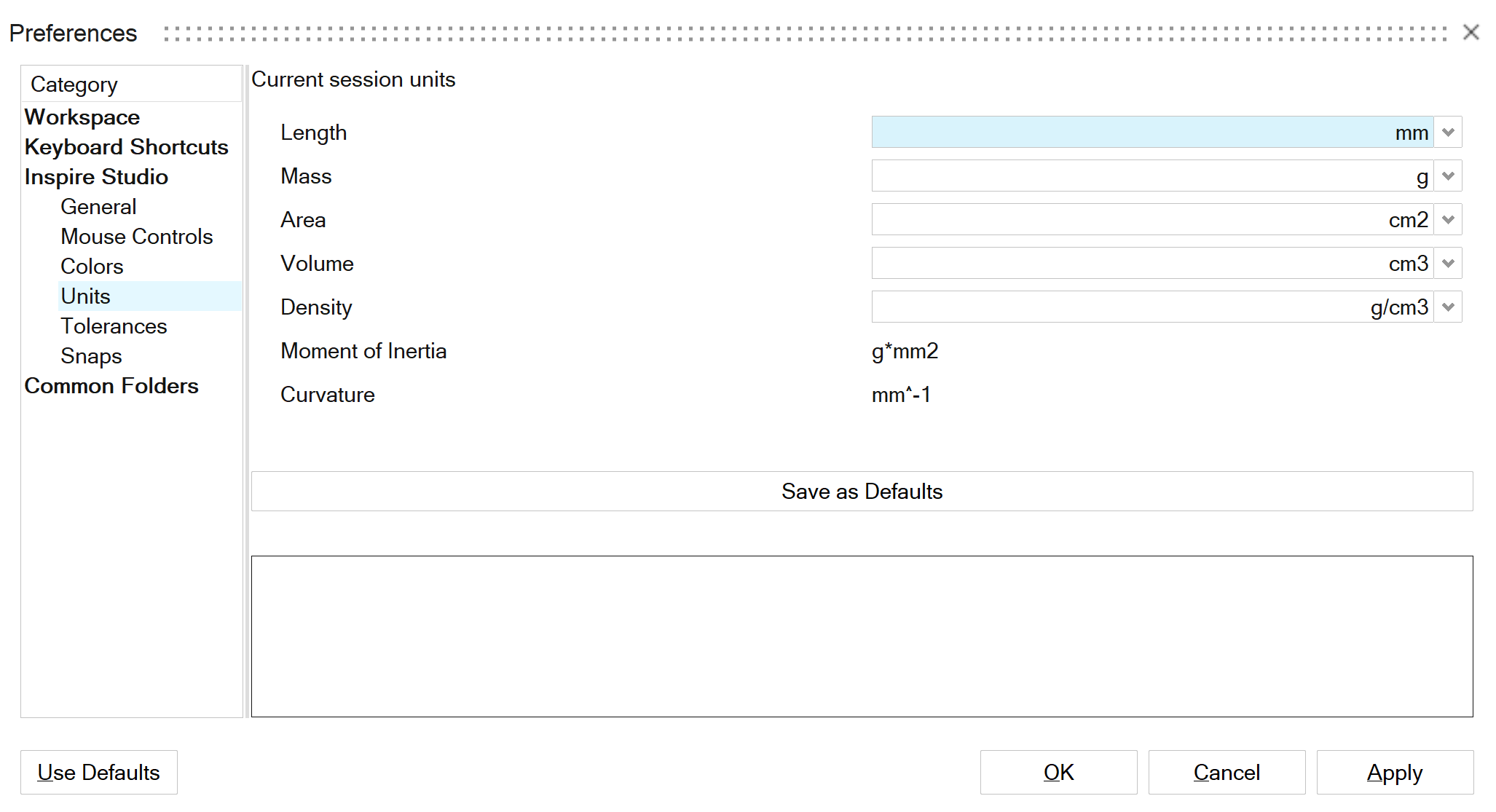
- リボンで、スケッチタブをクリックします。
-
円ツールグループで、円アイコンをクリックします。
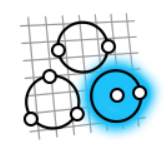
-
上面スケッチ面をクリックします。
ビューは自動的に正投影で整列します。
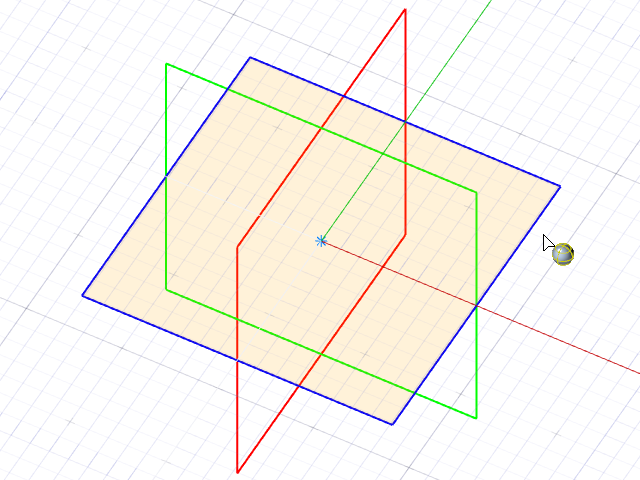
-
中心をグローバル原点にスナップして、円を描画します。円の寸法を30 mmにします。
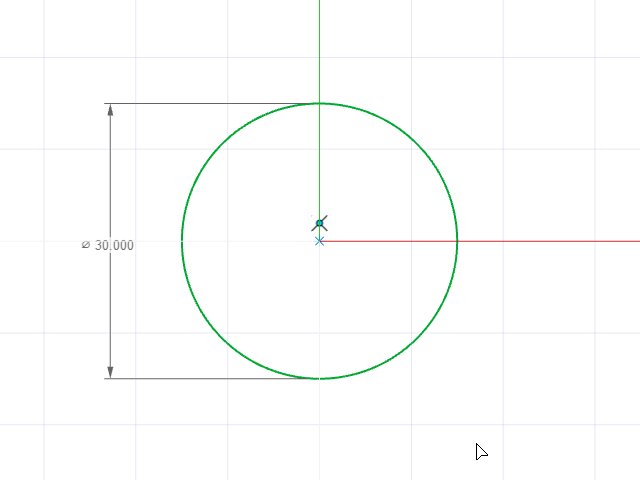
-
2番目の円を描画して、直径20 mmの同心円にします。
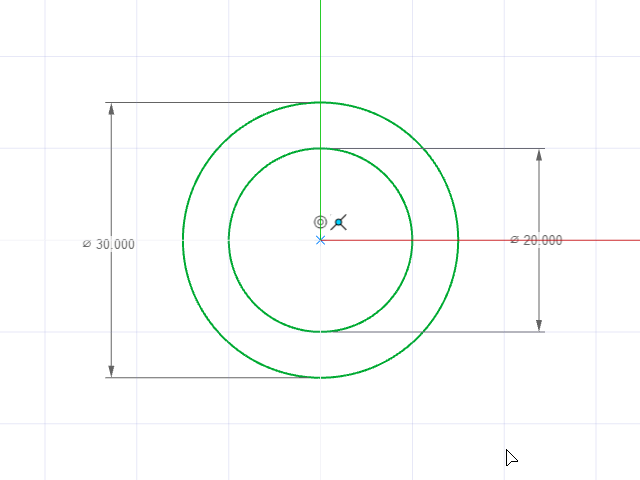
- チェックマークを右クリックして、マウスで移動して終了するか、または右ダブルクリックします。
- Level1_Tutorial2としてファイルを保存します。
円スケッチの押し出し
- リボンで、サーフェスタブを選択します。
-
押し出しツールを開きます。
- サーフェスタブで、押し出しアイコンをクリックします。
- Altキーを押しながら右クリックしてツールベルトを開き、押し出しアイコンをクリックします。

-
スケッチカーブを変更します。
-
モデリングウィンドウで、スケッチカーブをクリックします。
デフォルトで、スケッチカーブはスケッチの寸法に従って押し出されます。
- 押し出し値を15 mmに変更します。
- ガイドバーで、対称距離をオンにします。
- ガイドバーで、キャップを選択します。
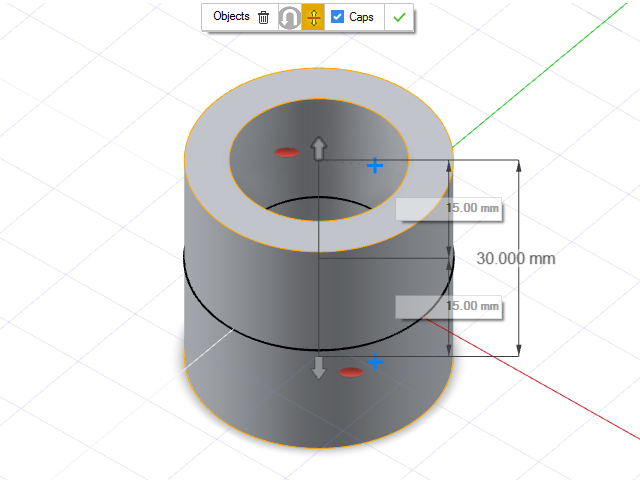
-
モデリングウィンドウで、スケッチカーブをクリックします。
- モデルを保存します。
- チェックマークを右クリックして、マウスで移動して終了するか、または右ダブルクリックします。
ライン - 円弧スケッチ、フィレット、押し出しの作成
- ライン - 円弧スケッチを描画する前に、モデルブラウザのワールドタブでアイコンをクリックして、円スケッチを非表示にします。
- リボンで、スケッチタブをクリックします。
-
エンティティをインポートアイコンをクリックします。

-
上面スケッチ面をクリックします。
ビューは自動的に正投影で整列します。
-
図のように、押し出しの一番上の外側エッジを選択します。現在のスケッチにエンティティがインポートされます。ラインツールを使用してスケッチを完成させます。
- 編集するには、ライン - 円弧スケッチをダブルクリックします。
-
スケッチタブで、フィレットアイコンをクリックします。

-
図のように、右上頂点と右下頂点にフィレット15 mmを追加します。
-
ラインツールを使用してスロットを描画します。
注: 円弧モードのオン/オフを切り替えるには、Shiftキーを押します。
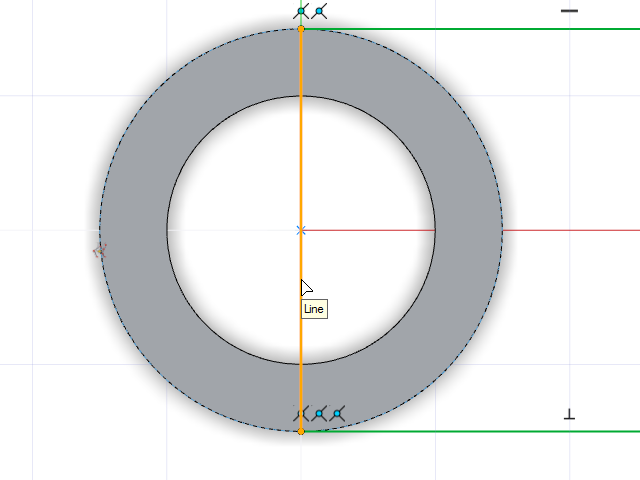
- チェックマークを右クリックして、マウスで移動して終了するか、または右ダブルクリックします。
-
図のように、スケッチの寸法を入力します。
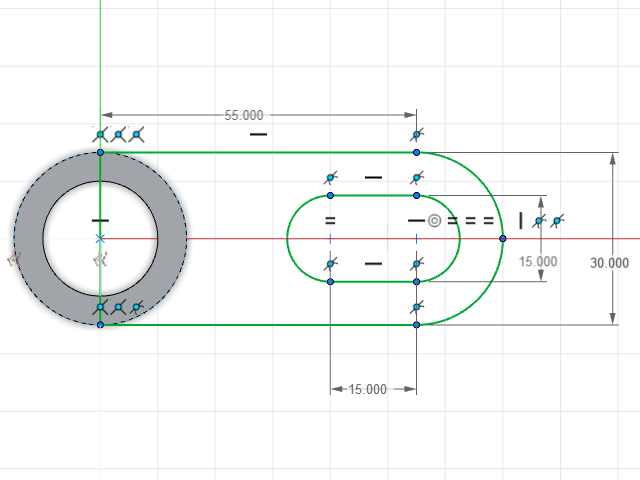
- リボンで、サーフェスタブを選択します。
-
押し出しアイコンをクリックします。

-
押し出し値を5 mmに変更し、対称距離をオンにして、キャップを追加します。
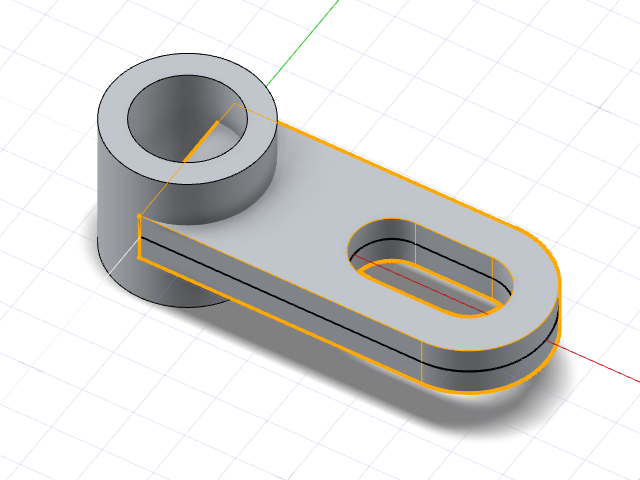
- チェックマークを右クリックして、マウスで移動して終了するか、または右ダブルクリックします。
エッジの抽出とトリム
- リボンで、カーブタブをクリックします。
-
エッジの抽出アイコンをクリックします。

-
図のように、シリンダーの内側エッジを選択します。
- リボンで、編集タブをクリックします。
-
トリムアイコンをクリックします。

-
トリムツールを使用して、前のステップのエッジの抽出とビュー内の2つのソリッドボディの両方を選択します。最良の結果を得るには、外側を保持オプションをオンにします。
- チェックマークを右クリックして、マウスで移動して終了するか、または右ダブルクリックします。